
תוכן עניינים:
- מְחַבֵּר John Day [email protected].
- Public 2024-01-30 09:12.
- שונה לאחרונה 2025-01-23 14:46.
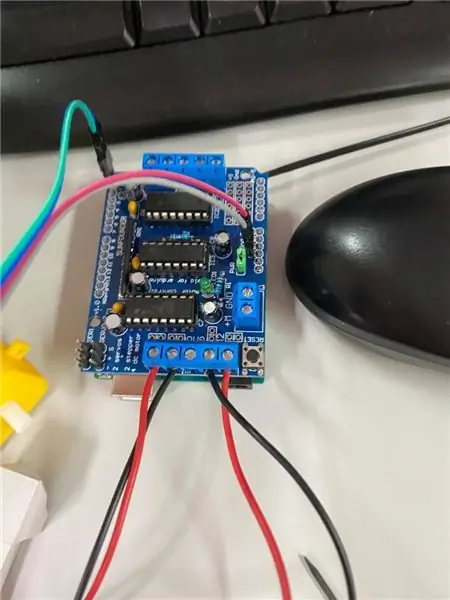

פרויקט זה נועד עבור 'יצירת אלקטרוניקה', מודול הנדסת אלקטרוניקה בנג באוניברסיטת מאלגה, בית הספר לתקשורת (https://www.uma.es/etsi-de-telecomunicacion/).
אנחנו שלושה סטודנטים שרצינו לפתח פרויקט שיניע אותנו ויירתק אותנו. חיפשנו פרויקטים ואחד במיוחד משך את תשומת ליבנו, אז חשבנו שנוכל לשחזר אותו. לאחר דיון בכמה רעיונות, החלטנו ליצור BB8.
ההנחיה שעליה התבסס הפרויקט שלנו היא:
www.instructables.com/id/BB8-Droid-Arduino…
שלב 1: חומרים
- ארדואינו UNO
- מנועים וגלגלים של DC - קישור
- מגן כונן מנוע L293D - קישור
- דגם בלוטות 'HM -10 - קישור
- מגנטים ניאודימיום (8 מ"מ על 3 מ"מ)
- מגנטים 20 מ"מ על 3 מ"מ
- כדור קלקר
- 4 סוללות AA
- מחזיק סוללות ל -4 סוללות AA
- שארפי
- 100 גרם חכה
- פלסטיק למדפסת תלת מימד
- תא כפתור
- מחזיק סוללה לתא כפתורים
- LED אדום
- זוג חוטים
- כמה מהדקים להחזיק את המנועים
- צבע לבן וכתום
- 3 ברגים לאחיזת לוח הארדואינו
- דבק
- מילוי עץ
- צבע לבן וכתום
תזדקק גם לכלים הבאים:
- מברג
- אקדח התכה חם
- ברזל הלחמה מפח
- מִברֶשֶׁת
שלב 2: בואו נגמור! - מבנה פנימי
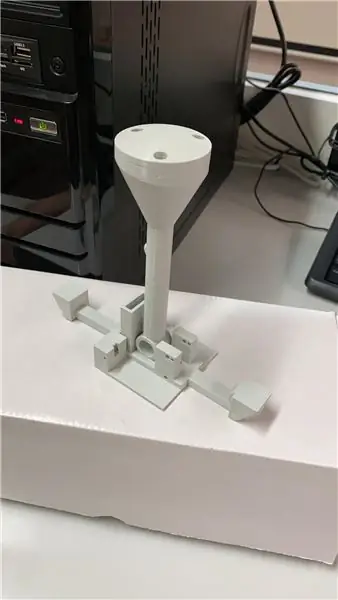


ברגע שיש לנו את כל החומרים, הדבר הראשון שעלינו לעשות הוא להדפיס את החלק הפנימי.
בזמן שהיצירה מודפסת, נשנה את סיכות הזכר 0 ו -1 של בקר המנועים לסיכות נקבה-זכר. לשם כך, בעזרת מגהץ, נסיר את סיכות הזכר הקיימות ונניח את החדשות. כמו כן, נרתך כמה סיכות נקבה בהן הדבר מצביע על Vcc ו- Gnd כדי לחבר לשם את ספק הכוח של מודול ה- Bluetooth.
לאחר סיום זה, נבצע את חיבורי המנועים: נחבר אותם לכניסות M1 ו- M2 של הלוח, כפי שמצוין בתמונות.
לאחר שהדפס את המבנה הפנימי, נוכל להתקין את כל הרכיבים כדלקמן:
המנועים יוצבו במיקומים המצויינים ויחוברו עם אוגנים.
הארדואינו יוחזק אנכית עם הברגים כפי שניתן לראות בתמונה ובקר המנועים יוצב למעלה.
לבסוף, נניח את מודול ה- Bluetooth בתא הייעודי.
מצד שני, אנו מקדימים למקם את המגנטים בחורי החלק העליון, בניסיון שכולם בעלי אותה קוטביות (נוכל לוודא שהוא מתקרב למגנט אחר).
הערה: ניתן להשיג את החלקים להדפסת תלת מימד מהקישור בתחילת החודר והם תואמים את הפרויקט שהוזכר לעיל.
שלב 3: מודול Bluetooth וטעינת תוכניות
בעקבות פרויקט הבסיס, מודול הבלוטות 'שלנו הוא ה- HM-10 עם שישה פינים (מתוכם היו לנו ארבעה מהם, החשובים ביותר, Vcc, Gnn, Rx ו- Tx).
חיבור הפינים מצוין כבר בסעיף הקודם והתקשורת בין מודול זה לארדואינו פשוטה מאוד מכיוון שהארדואינו מתקשר איתו כמסוף סדרתי.
בפרויקט שלנו, רצינו לשנות את שם המודול ל- "BB8". בדרך כלל, הדבר מתבצע באמצעות פקודות AT, שיש עליהן מידע רב באינטרנט, אך המודול שרכשנו (ואשר השארנו קישור ברשימת החומרים) הוא של היצרן DSD TECH והצרכים תוכנית שהיצרן מספק באתר שלה לשינוי הגדרות המודול. קישור התוכנית: dsdtech-global
כפי שהערנו בעבר, התקשורת מתבצעת כמסוף טורי וקל מאוד לבדוק, בעזרת אפליקציה לנייד ותוכנית ארדואינו בסיסית את פעולתה.
לאחר שנקבע את כל החלקים (החלק הקודם) ותצורת מודול ה- Bluetooth, נוכל לטעון את הארדואינו עם התוכנה שצירפנו בשלב 8. לשם כך, ראשית עלינו לנתק את סיכות ה- Tx וה- Rx (0 ו -1 בהתאמה) כי אחרת יהיו לנו בעיות. לאחר מכן, אנו מחברים את הארדואינו למחשב האישי, פותחים את היישום הרשמי של ארדואינו, בוחרים את דגם הלוח המחובר (Arduino UNO) וכן את היציאה שאליה הוא מחובר וממשיכים להעלות את התוכנית.
שלב 4: יישום אנדרואיד
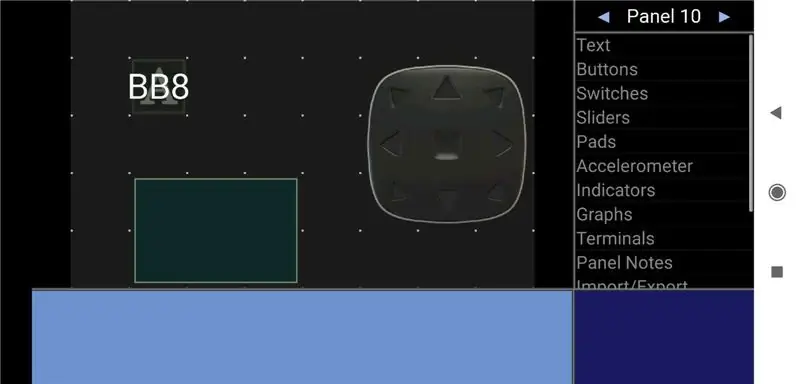
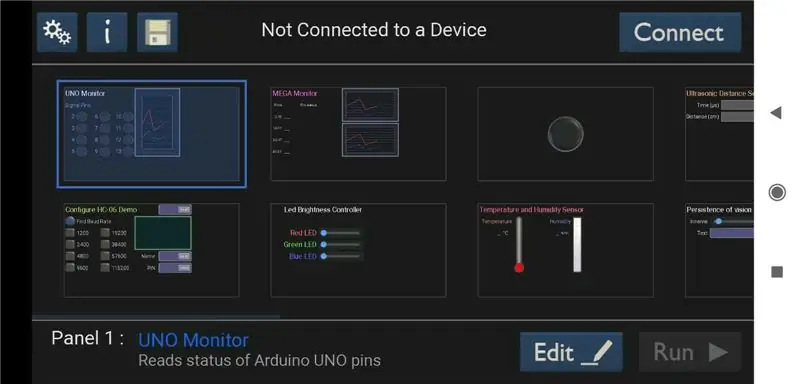
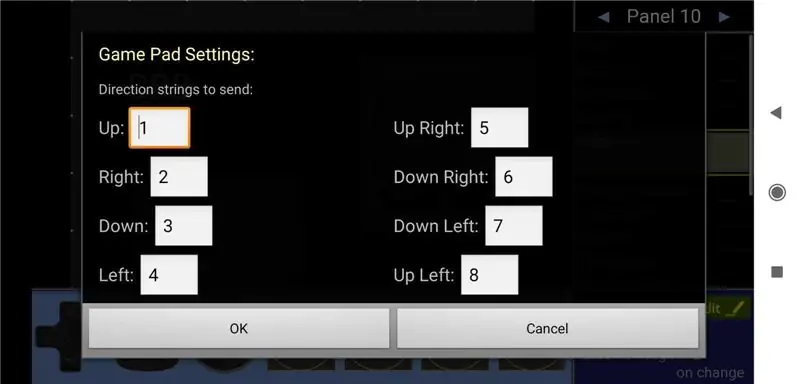
ישנם יישומי IOS ו- ANDROID רבים התואמים את Arduino ואת מודול ה- Bluetooth שלנו, כך שהיה לנו קשה לבחור אחד … לבסוף בחרנו ביישום אנדרואיד בשם Bluetooth Electronics. יישום זה מאפשר לך להתאים אישית את המסך, למקם כל מיני פריטים, מכפתורים ועד ג'ויסטיקים ולהתחבר בדרכים שונות כגון Bluetooth, BLE ו- USB.
בממשק שלנו, שמנו את שם הרובוט, כפתור כפתורים ומסוף כדי לראות מה אנו שולחים מהאפליקציה. הגדרנו את המשטח לשלוח 'P'+מספר+'F' בכל שידור. ה- 'P' מתחיל את השידור, המספר מתאים למספר המשויך לכל חץ בלוח וה- F מסיים את השידור.
לאחר שהתאים אישית והגדרנו את הממשק שלנו, אנו מחברים את המכשיר שלנו ולוחצים על כפתור RUN. כעת אנו יכולים לבדוק את הרובוט ואת התוכנית שלנו ללא כל בעיה.
קישור יישום: arduinobluetooth
שלב 5: גוף
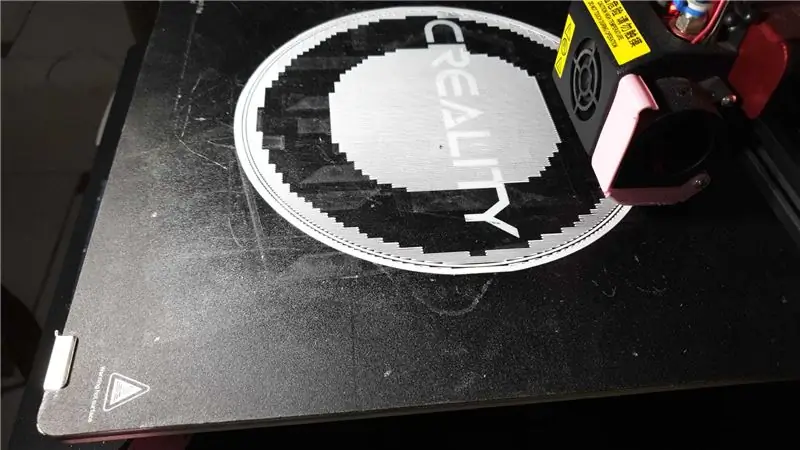


זהו אחד החלקים העיקריים של הפרויקט שלנו. בפרויקט המקורי הפלסטיק אפור והכדור צריך להיות צבוע בלבן. במקרה שלנו, אנו מעדיפים להדפיס אותו לבן כדי לחסוך לנו זמן מאוחר יותר בעת צביעתו.
לאחר סיום, נוכל להציג את מבנה הפנים ולבדוק שהכל פועל באמצעות האפליקציה שהזכרנו בסעיף הקודם.
שלב 6: ראש



לשם כך, תחילה מודפס בסיס הראש.
שנית, אנו מכניסים מחזיק סוללה פנימה ודרך החור שנותר אנו מעבירים את הכבלים כדי לשים מנורה (מקוטבת כראוי) מלמעלה ועם התנגדות 330 באחד המסופים שלה להלחמה כפי שמוצג בתצלום.
לאחר מכן, אנו חותכים את כדור הפורקספן לשניים ומדביקים אותו בסיליקון חם בחלק העליון של בסיס הראש.
לבסוף, היינו צריכים למקם את המגנטים מבפנים שלשמם השתמשנו בסיליקון חם.
שלב 7: מקשטים



לכדור, ראשית, בעזרת מצפן אנו יוצרים שני עיגולים. לאחר מכן, בכל אלכסון של העיגולים אנו יוצרים מלבן אחד.
לאחר ש 6 ציורי העיפרון נעשו, אנו לוקחים סרט דבק לכיסוי כל מה שלא רצינו לצייר וממשיכים למרוח שכבה אחת של ספריי (נקיטת אמצעי הזהירות הדרושים).
כשהוא יבש, אנו מסירים את הקלטת ומתווים את כל הציורים בעיפרון כרצוננו. במקרה שלנו, אנו בוחנים את העיצוב של ה- BB8 המקורי.
חשוב לוודא שהרישומים מופצים בצורה מושלמת ושאין יותר מדי ציורים במפרקים, שכן החיתוך יבחין כאשר נמשיך לסגור את הכדור.
לבסוף, כדי לסגור את הכדור אנו בוחרים להשתמש בדבק ולסיים את הכדור כפי שאנו רואים בחלק האחרון.
שלב 8: תוכנה
בקישור הבא לפלטפורמת GitHub, תמצא את הקוד שתצטרך ליישם בלוח ה- UNO של arduino כדי לפתח את ההוראה הזו. יהיה עליך להוריד ולהעלות אותו כפי שהוסבר בשלב 3.
זכור לנתק את סיכות ה- Tx וה- Rx של לוח ה- Arduino UNO. אחרת, הטעינה לא תתאפשר ותיתן לך בעיות.
קישור: GitHub
שלב 9: מסקנה


כעת, כאשר אתה יודע כיצד לבנות את ה- BB8, נראה לך שורה של טיפים וטריקים מניסיוננו שיעזרו לך, בעת שכפול הפרויקט הזה, לפעול כראוי וללא בעיות.
כזכור, בשלב 6 המגנטים מותקנים והרעיון הראשוני שלנו היה להציב שלושה מגנטים ניאודימיום במבנה הפנימי ועוד שלושה בראש, אך כאשר רכשנו ובחנו אותם, המגנטים הפעילו כוח כזה שהפנימי המבנה הורם ולא עבד כראוי.
לכן בדקנו מגנטים פחות חזקים לראש (מכאן שאלו לא ניאודימיום) וכן פיצויים עם משקולות כך שלכדור לא היו תנודות רבות והחזיר את מיקומו הראשוני במהירות. זה עזר להבטיח שכאשר הוא מתערב עם סיבובים והליכה קדימה, כיוון הכדור לא יתעוות.
מה שקרה הוא שבבדיקות קודמות הכדור הסתובב במעגלים ואם האצת, המסלול לא היה מושלם, משהו שתיקנו עם המשקל של 100 גרם הממוקם בחלק האחורי של המבנה הפנימי וניתן לראות אותו התמונה המצורפת.
מצד שני, על מנת להפחית את החיכוך וכדי להפוך את סיבוב הראש לטבעי וחלקלק יותר, הנחנו רצועות סרט גוף על המגנטים.
מוּמלָץ:
כיצד לבצע אנטנת BiQuade כפולה 4G LTE שלבים פשוטים: 3 שלבים

כיצד להפוך אנטנת 4G LTE BiQuade כפולה לשלבים קלים: לרוב לא עמדתי בפני, אין לי עוצמת אות טובה לעבודות היום-יומיות שלי. לכן. אני מחפש ומנסה סוגים שונים של אנטנות אבל לא עובד. לאחר בזבוז זמן מצאתי אנטנה שאני מקווה לייצר ולבדוק, כי זה עקרון הבנייה לא
איך להכין BB8 בגודל טבעי עם Arduino: 12 שלבים

איך להכין BB8 בגודל טבעי עם Arduino: שלום לכולם, אנחנו שני סטודנטים איטלקים שבנו שיבוט BB8 עם חומרים זולים ועם הדרכה זו אנו רוצים לחלוק אתכם את הניסיון שלנו! השתמשנו בחומרים זולים בגלל המגבלה המוגבלת שלנו תקציב, אבל התוצאה הסופית טובה מאוד
DIY BB8 - מודפס תלת מימד מלא - קוטר 20 ס"מ אב טיפוס ראשון בגודל אמיתי: 6 שלבים (עם תמונות)

DIY BB8 - מודפס תלת מימד מלא - קוטר 20 ס"מ אב טיפוס ראשון בגודל אמיתי: היי לכולם, זה הפרויקט הראשון שלי אז רציתי לשתף את הפרויקט האהוב עלי. בפרויקט זה, נכין BB8 המיוצר במדפסת תלת מימד לחלוטין בקוטר 20 ס"מ. אני הולך לבנות רובוט שזז בדיוק כמו BB8 האמיתי
חולצת BB8 מוארת: 6 שלבים (עם תמונות)

חולצת BB8 מוארת: הסרט החדש של מלחמת הכוכבים אולי לא מוצא חן בעיני כולם, אבל זה לא אומר שאנחנו לא יכולים ליהנות בכיף לחגוג את דרואיד מלחמת הכוכבים האהוב עלינו מכוסה בפורגס! מצאנו את ה- BB החמוד הזה חולצה 8 במטרה המקומית שלנו ורצינו מיד להוסיף לד
POE - יצירת BB8: 10 שלבים

POE - יצירת BB8: רצינו ליצור רובוט מתוך קהילה פופולרית למדי שאנו יכולים להתחבר אליה. הדבר הראשון שעלה לי לראש היה מלחמת הכוכבים. מלחמת הכוכבים היא סדרת סרטים עתידנית עם הרבה רובוטים וחשבנו שנוכל לשלב אלקטרוניקה
